Als u geen signaal op uw monitor of VGA geen ingangssignaal monitor gaat slapen, geen paniek! Er zijn oplossingen om het probleem met VGA zonder signaal op te lossen.
VGA zonder signaal betekent dat uw monitor aan staat maar niet is aangesloten op een videokaart, dus u moet ervoor zorgen dat de verbinding goed werkt.

Probeer deze oplossingen
Hier zijn de oplossingen om het VGA geen signaal probleem op te lossen. U hoeft ze niet allemaal te proberen; werk gewoon door de lijst totdat alles weer werkt.
- Hardware problemen oplossen
- Herstart en sluit uw apparaten opnieuw aan
- Controleer of het in slaapstand, slaapstand of energiebesparende modus staat
- Update uw grafische kaart driver
Fix 1: Hardware problemen oplossen
Zoals u wellicht weet, komt het VGA geen signaal probleem over het algemeen door een defecte verbinding, wat iets te maken heeft met de hardware problemen. Dus je moet ervoor zorgen dat de connector in de juiste poort is gestoken en niet te gemakkelijk kan worden uitgetrokken.
Controleer de VGA-poort en zorg ervoor dat er geen schade is, en controleer of er iets in de poort zit dat kan voorkomen dat je VGA-signaal uitzendt.
Daarnaast, zorg ervoor dat de kabels goed werken. U kunt een andere kabel proberen en kijken of die werkt.
Probeer de connector verder in te drukken totdat u voelt dat de puntige stukjes op de stekker hem vergrendelen .
Fix 2: Herstart en sluit uw apparaten opnieuw aan
Omdat veel technische problemen kunnen worden opgelost door opnieuw op te starten, kan het nooit kwaad om uw apparaten opnieuw op te starten en opnieuw aan te sluiten. Soms is dit voldoende om problemen zoals VGA geen signaal op te lossen.
1) Schakel uw computer en monitor volledig uit en haal de stekker uit het stopcontact.
2) Wacht enkele minuten.
3) Sluit de VGA-kabel weer aan op de monitor en uw computer.
4) Steek de stekker weer in het stopcontact.
5) Zet uw computer en monitor weer aan.
Probeer of de VGA-verbinding werkt.
Fix 3: Controleer of hij in de slaapstand, slaapstand of energiebesparende stand staat
Soms gaat uw computer in de slaapstand, slaapstand of energiebesparende stand, zodat de monitor geen signaal kan ontvangen, ook al staat hij aan.
U kunt op een willekeurige toets (de Enter-toets) op uw toetsenbord drukken, en een tijdje wachten. Door dit te doen, kunt u uw computer en uw monitor wakker maken, dan kan het VGA geen signaal probleem oplossen.
Fix 4: Update uw grafische kaart driver
Een ontbrekende of verouderde grafische kaart driver kan het VGA geen signaal probleem veroorzaken, dus u moet uw grafische kaart driver up to date houden. Als u uw grafische kaart driver niet kunt updaten met de problematische VGA-aansluiting, moet u een ander type aansluiting, zoals HDMI.
U kunt naar de website van de fabrikant gaan, en de nieuwste versie van uw grafische kaart driver downloaden en installeren. Dit vereist tijd en computervaardigheden.
Als u geen tijd of geduld hebt, kunt u dit automatisch doen met Driver Easy.
Driver Easy herkent uw systeem automatisch en zoekt de juiste stuurprogramma’s voor het systeem. U hoeft niet precies te weten op welk systeem uw computer draait, u hoeft niet het risico te lopen de verkeerde driver te downloaden en te installeren, en u hoeft zich geen zorgen te maken dat u een fout maakt tijdens het installeren.
U kunt uw drivers automatisch bijwerken met de GRATIS of de Pro-versie van Driver Easy. Maar met de Pro-versie duurt het slechts 2 klikken (en u krijgt volledige ondersteuning en een 30-dagen geld terug garantie):
1) Download en installeer Driver Easy.
2) Start Driver Easy en klik op de Nu scannen knop. Driver Easy zal dan uw computer scannen en eventuele probleem drivers opsporen.
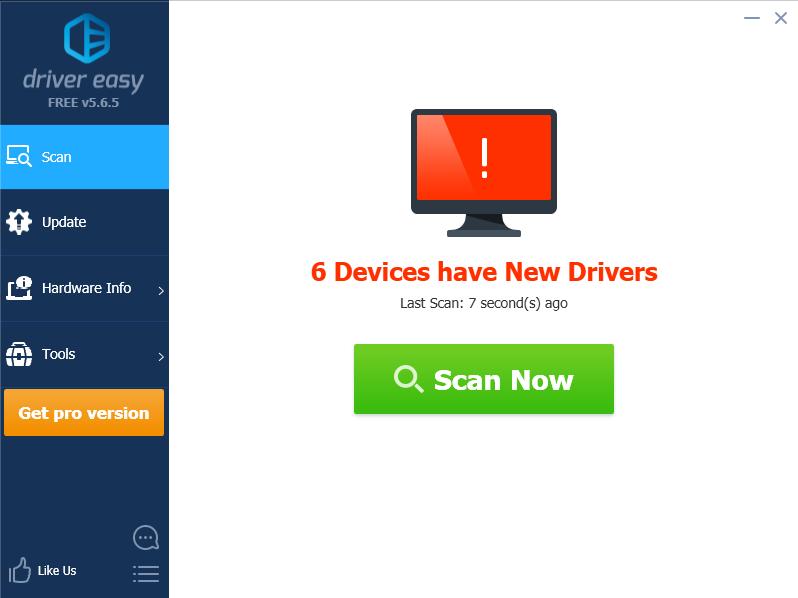
3) Klik op de Update knop naast de gemarkeerde grafische kaart om automatisch de juiste versie van hun driver te downloaden (u kunt dit doen met de GRATIS versie), installeer deze dan in uw computer.
Of klik op Alles Bijwerken om automatisch de juiste versie van alle ontbrekende of verouderde drivers op uw systeem te downloaden en te installeren (hiervoor hebt u de Pro versie nodig – u wordt gevraagd om te upgraden als u op Alles Bijwerken klikt).
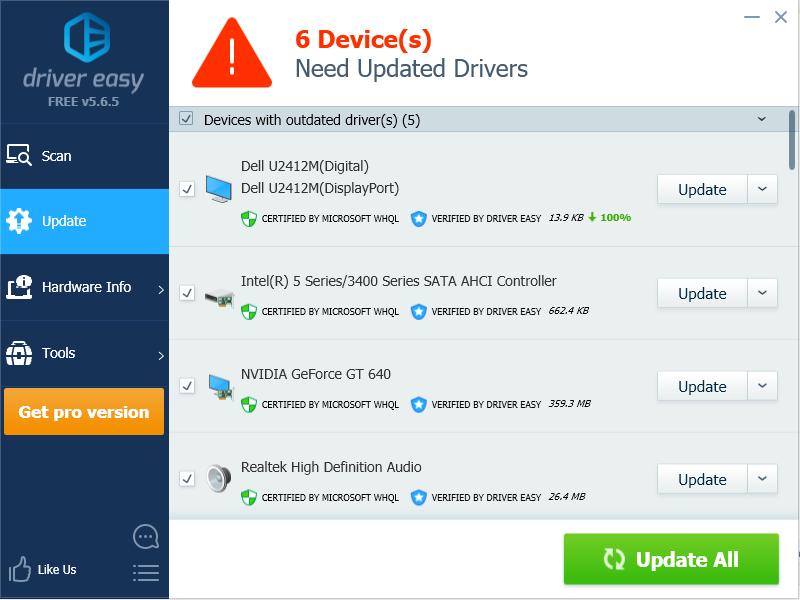
4) Herstart uw computer en kijk of de VGA verbinding goed werkt.
Als u hulp nodig heeft, neem dan contact op met Driver Easy’s support team via [email protected].
Dat was het. Hopelijk helpt dit bericht bij het oplossen van uw VGA geen signaal probleem.